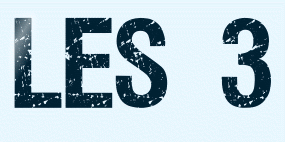 |
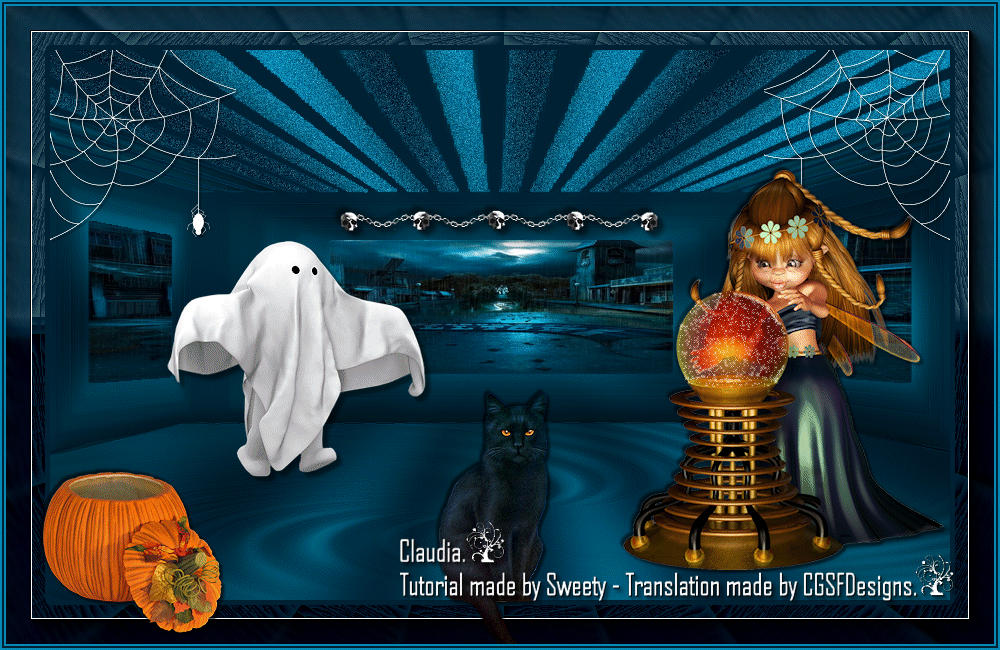
Bovenstaande les is gemaakt met de animatie, de onderste zonder de animatie.

Deze tutorial is auteursrechtelijk beschermd door L'univers de Sweety, alle rechten voorbehouden.
Elke verspreiding, zonder voorafgaande schriftelijke toestemming is geheel verboden.
Elke gelijkenis met een andere tutorial is puur toeval.
Deze les is geschreven in PaintShop Pro 2019 op 10-08-2022.
Ik heb de persoonlijke toestemming van Christine om haar lessen te vertalen uit het Frans.
Wil je deze vertaling linken, dan moet je Christine daarvoor persoonlijk toestemming om vragen !!!
Ik ben alleen maar de vertaler, de auteursrechten liggen volledig Christine .
Merci Christine de m'avoir permis de traduire vos beaux tutoriels en néerlandais.
Claudia.
Materialen :
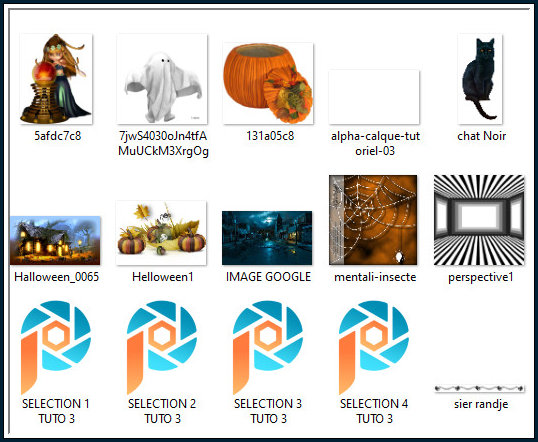
Het Masker "perspective1" wordt geopend in PSP.
Mocht het alfabestand "alpha-calque-tutoriel-03" niet openen in jouw PSP versie, gebruik dan de bijgevoegde Selecties.
Steek deze in de juiste map van jouw PSP versie : Corel_12/Selecties.
Mocht je problemen hebben bij het openen van de materialen, gebruik dan het gratis programma "7zip".
Filters :
Mehdi - Wavy Lab 1.1.
Graphics Plus - Cross Shadow.
Oliver's Filters - Toile d'Araignée.
Xenofex 2 - Constellation.
Animatie Shop :
Kleurenpallet :
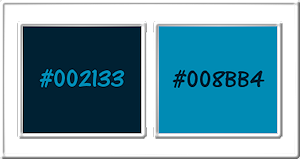
1ste kleur = #002133
2de kleur = #008BB4
Wanneer je met eigen kleuren werkt speel dan met de mengmodus en/of dekking naar eigen inzicht.
Klik op onderstaande banner om naar de originele les te gaan :
![]()
1.
Open het plaatje "Halloween_0065" of "IMAGE GOOGLE" of een plaatje naar keuze voor deze les.
Neem hieruit een donkere Voorgrondkleur en een lichte Achtergrondkleur.
Zet je plaatje opzij voor later gebruik.
Open uit de materialen het bestand "alpha-calque-tutoriel-03".
Dit is geen leeg bestand, er zitten 4 selecties in het alfakanaal.
Normaal werken we vanuit dit bestand, maar in deze les zetten we hem opzij.
Open een Nieuwe afbeelding van 900 x 500 px, transparant.
Effecten - Insteekfilters - Mehdi - Wavy Lab 1.1 :
1ste vierkantje = 2de kleur / 2de = 1ste kleur / 3de = - / 4de = -
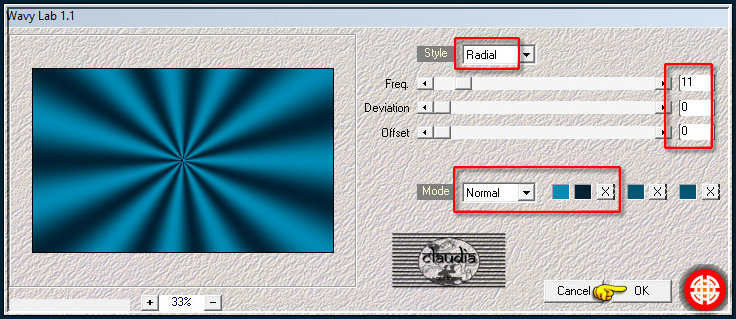
Aanpassen - Vervagen - Gaussiaanse vervaging : Bereik = 20.
Lagen - Nieuwe rasterlaag.
![]()
2.
Vul deze laag met de 1ste kleur.
Open uit de materialen het Masker "perspective1" en minimaliseer het.
Ga terug naar je werkje.
Lagen - Nieuwe maskerlaag - Uit afbeelding :
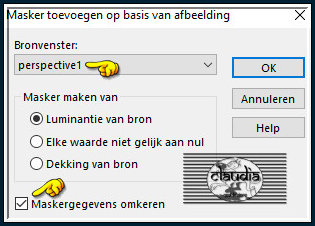
Aanpassen - Scherpte - Verscherpen.
Lagen - Samenvoegen - Groep samenvoegen.
Effecten - Randeffecten - Accentueren.
![]()
3.
Selecties - Selectie laden/opslaan - Selectie laden uit alfakanaal : Sélection #1
de selectie haalt PSP nu uit het opzij gezette bestand "alpha-calque-tutoriel-03"
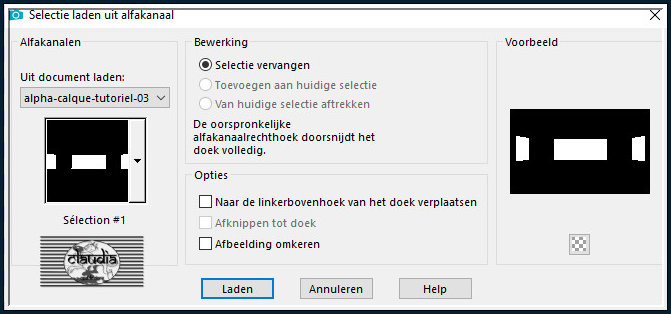
Lagen - Nieuwe rasterlaag.
Activeer je opzij gezette plaatje.
Bewerken - Kopiëren.
Ga terug naar je werkje.
Bewerken - Plakken in selectie.
Aanpassen - Scherpte - Verscherpen.
Selecties - Niets selecteren.
Lagen - Schikken - Omlaag.
![]()
4.
Activeer de bovenste laag in het Lagenpallet (= Groep - Raster 2).
Effecten - 3D-Effecten - Slagschaduw :
Verticaal = 5
Horizontaal = 5
Dekking = 50
Vervaging = 5
Kleur = Zwart (#000000)
Herhaal nogmaals de Slagschaduw maar zet nu Verticaal en Horizontaal op -5.
![]()
5.
Selecties - Selectie laden/opslaan - Selectie laden uit alfakanaal : Sélection #2
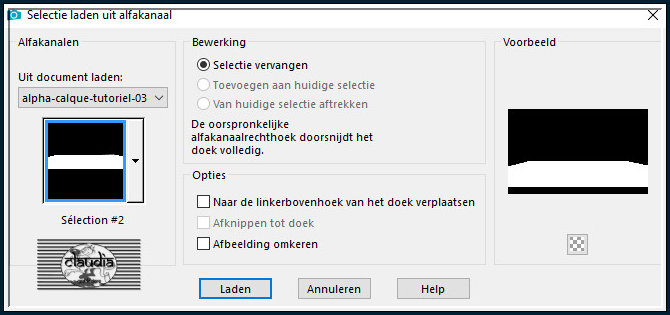
Aanpassen - Vervagen - Radiaal vervagen :
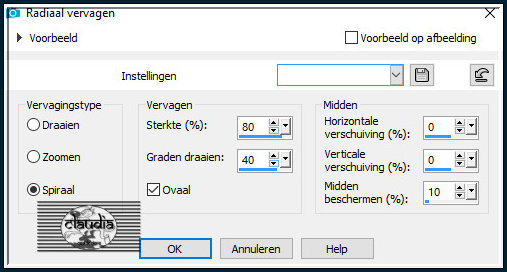
Laat de selectie actief !!!
Effecten - Randeffecten - Accentueren.
Effecten - Insteekfilters - Graphics Plus - Cross Shadow :
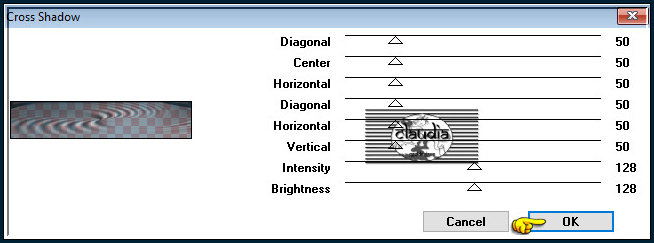
Effecten - 3D-Effecten - Slagschaduw :
Verticaal = 5
Horizontaal = 5
Dekking = 50
Vervaging = 50
Kleur = Zwart (#000000)
Herhaal nogmaals de Slagschaduw maar zet nu Verticaal en Horizontaal op -5.
Selecties - Niets selecteren.
![]()
6.
Activeer de onderste laag in het Lagenpallet (= Raster 1).
Selecties - Selectie laden/opslaan - Selectie laden uit alfakanaal : Sélection #3
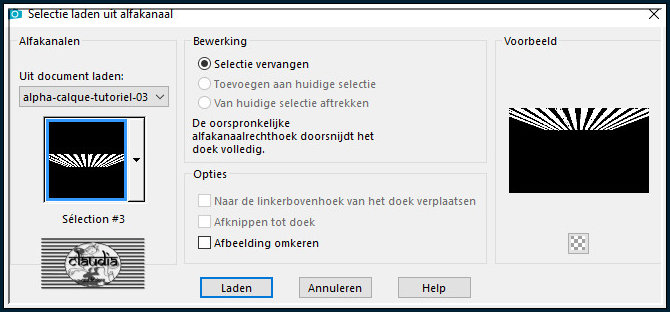
Aanpassen - Ruis toevoegen/verwijderen - Ruis toevoegen : (= Grofkorreligheid)
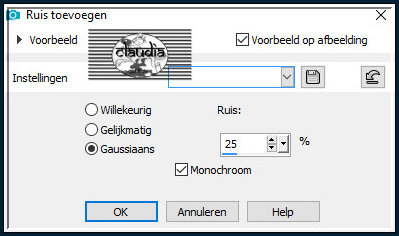
![]()
7.
Activeer de bovenste laag in het Lagenpallet (= Groep - Raster 2).
Druk 1 x op de Delete toets op het toetsenbord.
Selecties - Niets selecteren.
![]()
8.
Open uit de materialen de tube "mentali-insecte".
Bewerken - Kopiëren.
Ga terug naar je werkje.
Bewerken - Plakken als nieuwe laag.
Afbeelding - Formaat wijzigen : 25%, formaat van alle lagen wijzigen niet aangevinkt.
Aanpassen - Scherpte - Verscherpen.
Plaats het spinnenweb links bovenaan :
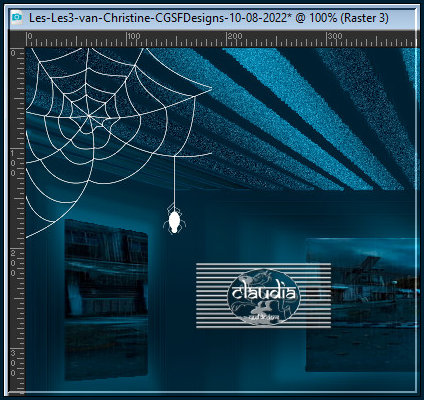
Lagen - Dupliceren.
Afbeelding - Spiegelen - Horizontaal spiegelen.
Lagen - Samenvoegen - Omlaag samenvoegen.
Effecten - 3D-Effecten - Slagschaduw :
Verticaal = 2
Horizontaal = 2
Dekking = 60
Vervaging = 2
Kleur = Zwart (#000000)
![]()
9.
Open uit de materialen het accent "sier randje".
Bewerken - Kopiëren.
Ga terug naar je werkje.
Bewerken - Plakken als nieuwe laag.
Plaats het accents iets naar boven, werk hiervoor met de pijltjes toets naar boven toe :
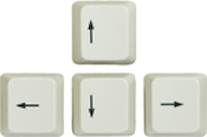
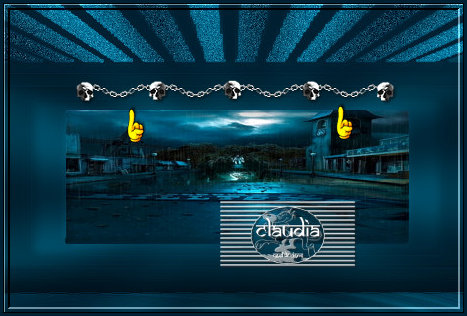
Effecten - 3D-Effecten - Slagschaduw :
Verticaal = 5
Horizontaal = 5
Dekking = 50
Vervaging = 5
Kleur = Zwart (#000000)
Herhaal nogmaals de Slagschaduw maar zet nu Verticaal en Horizontaal op -5.
![]()
10.
Open uit de materialen de tube "7jwS4030oJn4tfAMuUCkM3XrgOg".
Verwijder het watermerk.
Bewerken - Kopiëren.
Ga terug naar je werkje.
Bewerken - Plakken als nieuwe laag.
Afbeelding - Formaat wijzigen : 70%, formaat van alle lagen wijzigen niet aangevinkt.
Aanpassen - Scherpte - Verscherpen.
Plaats de tube naar links :

Effecten - 3D-Effecten - Slagschaduw :
Verticaal = 5
Horizontaal = 5
Dekking = 50
Vervaging = 5
Kleur = Zwart (#000000)
Herhaal nogmaals de Slagschaduw maar zet nu Verticaal en Horizontaal op -5.
![]()
11.
Activeer de onderste laag in het Lagenpallet (= Raster 1).
Afbeelding - Doekgrootte :
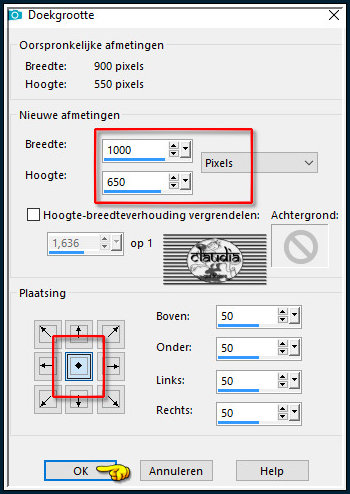
Lagen - Nieuwe rasterlaag.
Lagen - Schikken - Omlaag.
Vul deze laag met de 1ste kleur.
Selecties - Alles selecteren.
Selecties - Wijzigen - Inkrimpen : Aantal pixels = 50.
Selecties - Omkeren.
Selecties - Wijzigen - Inkrimpen : Aantal pixels = 5.
![]()
12.
Effecten - Insteekfilters - Oliver's Filters - Toile d'Araignée :
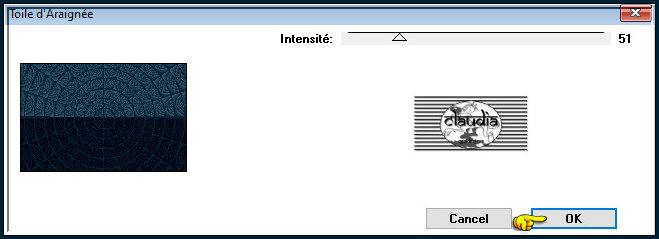
Effecten - Insteekfilters - AAA Frames - Foto Frame :
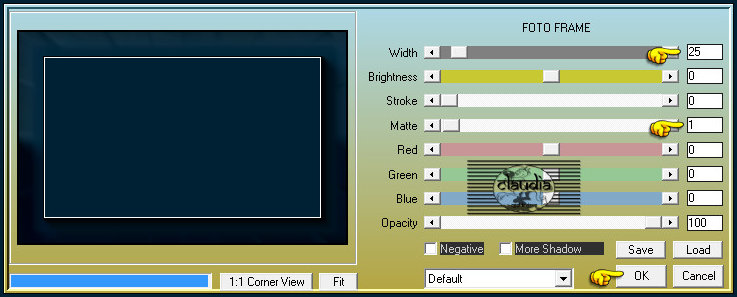
Selecties - Niets selecteren.
![]()
13.
Activeer de bovenste laag in het Lagenpallet (= Raster 5).
Open uit de materialen de tube "5afdc7c8".
Bewerken - Kopiëren.
Ga terug naar je werkje.
Bewerken - Plakken als nieuwe laag.Afbeelding - Formaat wijzigen : 80%, formaat van alle lagen wijzigen niet aangevinkt.
Aanpassen - Scherpte - Verscherpen.
Plaats de tube naar rechts en iets naar onderen toe :
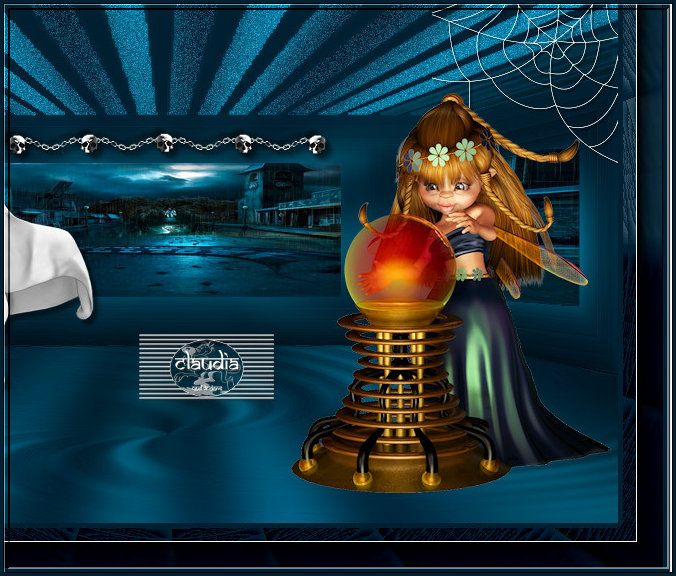
Effecten - 3D-Effecten - Slagschaduw :
Verticaal = 3
Horizontaal = 3
Dekking = 60
Vervaging = 3
Kleur = Zwart (#000000)
Herhaal nogmaals de Slagschaduw maar zet nu Verticaal en Horizontaal op -3.
Lagen - Eigenschappen : hernoem deze laag "Animatie".
![]()
14.
Open uit de materialen de tube "chat Noir".
Bewerken - Kopiëren.
Ga terug naar je werkje.
Bewerken - Plakken als nieuwe laag.
Afbeelding - Formaat wijzigen : 35%, formaat van alle lagen wijzigen niet aangevinkt.
Aanpassen - Scherpte - Verscherpen.
Plaats de tube onderaan je werkje :

Effecten - 3D-Effecten - Slagschaduw :
Verticaal = 3
Horizontaal = 3
Dekking = 60
Vervaging = 3
Kleur = Zwart (#000000)
Herhaal nogmaals de Slagschaduw maar zet nu Verticaal en Horizontaal op -3.
![]()
15.
Open uit de materialen de tube "131a05c8".
Bewerken - Kopiëren.
Ga terug naar je werkje.
Bewerken - Plakken als nieuwe laag.
Afbeelding - Formaat wijzigen : 60%, formaat van alle lagen wijzigen niet aangevinkt.
Aanpassen - Scherpte - Verscherpen.
Plaats de tube links onderaan :

Effecten - 3D-Effecten - Slagschaduw :
Verticaal = 3
Horizontaal = 3
Dekking = 60
Vervaging = 3
Kleur = Zwart (#000000)
Herhaal nogmaals de Slagschaduw maar zet nu Verticaal en Horizontaal op -3.
![]()
16.
Lagen - Nieuwe rasterlaag.
Vul deze laag met de 2de kleur.
Selecties - Alles selecteren.
Selecties - Wijzigen - Inkrimpen : Aantal pixels = 2.
Druk 1 x op de Delete toets op het toetsenbord.
Vul de selectie met de 1ste kleur.
Selecties - Wijzigen - Inkrimpen : Aantal pixels = 2.
Druk 1 x op de Delete toets.
Vul de selectie met de 2de kleur.
Selecties - Wijzigen - Inkrimpen : Aantal pixels = 2.
Druk 1 x op de Delete toets.
Selecties - Niets selecteren.
![]()
17.
Lagen - Nieuwe rasterlaag.
Plaats hierop jouw watermerk.
Als je de animatie niet wilt maken, voeg dan nu alle lagen samen
en sla je werkje op als JPEG-formaat met een compressiewaarde van 25 :
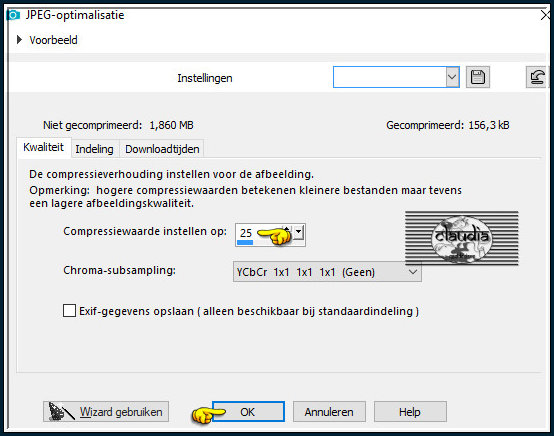
Als je de animatie wel wilt maken gaan we verder met laatste wat we hadden gedaan, namelijk het watermerk plaatsen.
![]()
18.
Activeer de laag "Animatie" (= 5de laag bovenaan).
Selecties - Selectie laden/opslaan - Selectie laden uit alfakanaal : Sélection #4
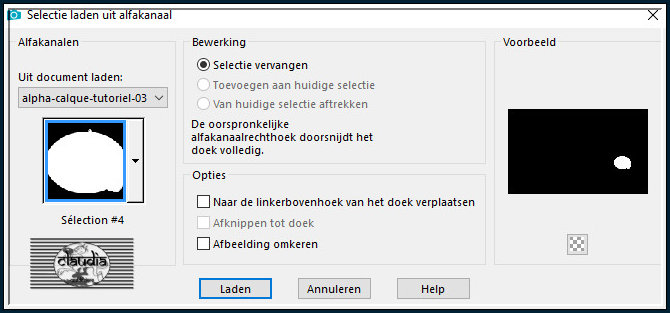
Staat de selectie niet goed over de glasbol, zet je de selectie uit en maak je zelf een selectie :

Effecten - Insteekfilters - Alien Skin Xenofex 2 - Constellation :
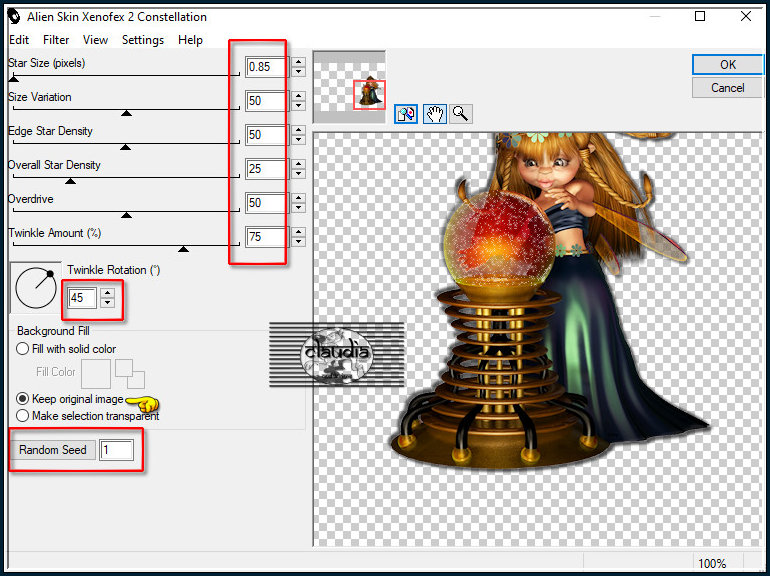
Selecties - Niets selecteren.
Bewerken - Kopiëren Speciaal - Samengevoegd kopiëren.
*****
OPEN NU ANIMATIE SHOP (= AS).
*****
![]()
19.
Bewerken - Plakken - Als nieuwe animatie.
Ga terug naar PSP.
![]()
Klik 2 x op het "Ongedaan maken" pijltje :
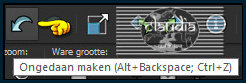
1 x voor het herstellen van de selectie en 1 x voor het verwijderen van het Xenofex filter.
![]()
20.
Effecten - Insteekfilters - Alien Skin Xenofex 2 - Constellation : klik 1 x op de knop "Random Seed" en daarna op OK.
Bewerken - Kopiëren Speciaal - Samengevoegd kopiëren.
Ga terug naar AS.
![]()
Bewerken - Plakken - Na actieve frame.
Ga terug naar PSP.
![]()
21.
Klik opnieuw 2 x op het "Ongedaan maken" pijltje.
Effecten - Insteekfilters - Alien Skin Xenofex 2 - Constellation : klik 1 x op de knop "Random Seed" en daarna op OK.
Bewerken - Kopiëren Speciaal - Samengevoegd kopiëren.
Ga terug naar AS.
![]()
22.
Bewerken - Plakken - Na actieve frame.
We blijven nu in AS.
We hebben in totaal nu 3 frames, zie je deze niet, draai dan even aan het scrollwieltje van de muis.
Kijk even hoe de animatie loopt door op dit icoontje te klikken :

De animatie stoppen doe je door op hetzelfde icoontje te klikken.
Bestand - Opslaan als ...
Sla je werkje op als GIF-formaat en daarmee ben je aan het einde gekomen van deze mooie les van Christine.
© Claudia - Augustus 2022.







